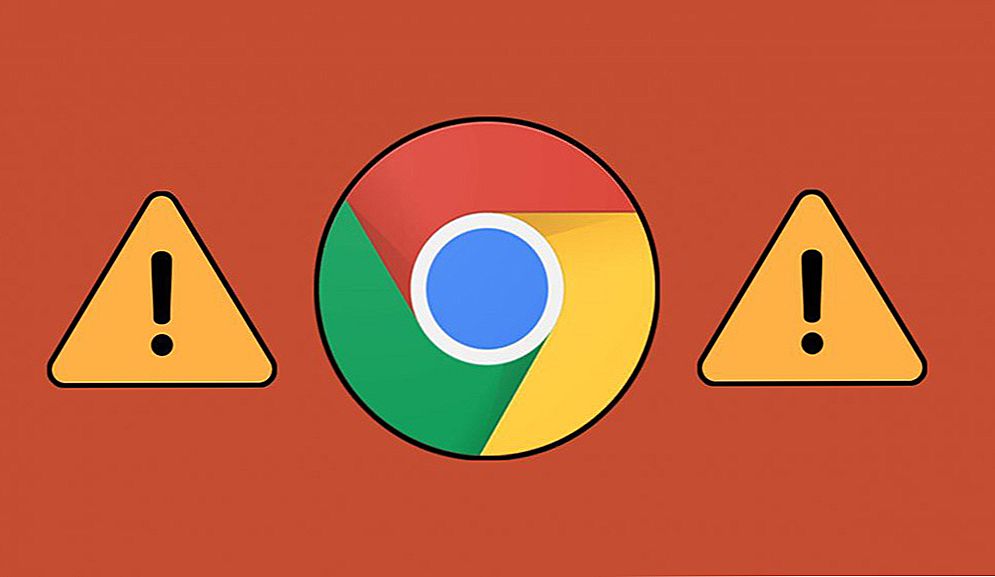Ponekad se prilikom dizanja računalo ili prijenosno računalo može objesiti na poruku Verifikacijske DFI bazne podatke "bez dodatnih poruka o pogrešci ili s podacima" Boot from CD / DVD ". DMI je sučelje za upravljanje radnim površinama, a poruka ne pokazuje pogrešku kao takvu , ali o činjenici da postoji sigurnosna kopija podataka koje BIOS prenosi operacijskom sustavu. Zapravo, takva provjera se provodi svaki put kad računalo počne, no ako u ovom trenutku nema zastoja, korisnik obično ne primjećuje ovu poruku.
Ponekad se prilikom dizanja računalo ili prijenosno računalo može objesiti na poruku Verifikacijske DFI bazne podatke "bez dodatnih poruka o pogrešci ili s podacima" Boot from CD / DVD ". DMI je sučelje za upravljanje radnim površinama, a poruka ne pokazuje pogrešku kao takvu , ali o činjenici da postoji sigurnosna kopija podataka koje BIOS prenosi operacijskom sustavu. Zapravo, takva provjera se provodi svaki put kad računalo počne, no ako u ovom trenutku nema zastoja, korisnik obično ne primjećuje ovu poruku.
Ovaj će vam vodič detaljno opisati što učiniti ako nakon ponovne instalacije sustava Windows 10, 8 ili Windows 7 zamjenjujete hardver ili jednostavno bez ikakvog razloga, sustav se zaustavi na potvrdi DMI bazen podataka i ne pokreće Windows (ili neki drugi operativni sustav).
Što učiniti ako se računalo zamrzne na Provjeri DMI bazen podataka

Najčešći problem uzrokovan je nepravilnim radom tvrdog diska ili SSD-a, postavkama BIOS-a ili oštećenjem sustava Windows bootloader, iako su moguće druge opcije.
Općeniti postupak ako se suočite s zaustavljanjem preuzimanja na verifikaciji DMI baze podataka će biti sljedeći.
- Ako ste dodali bilo koju opremu, provjerite preuzimanje bez njega, također uklonite diskove (CD / DVD) i bljesak Pogoni, ako su spojeni.
- Provjerite u BIOS-u je li hard disk sa sustavom "vidljiv", bez obzira je li instaliran kao prvi uređaj za podizanje sustava (za Windows 10 i 8 umjesto tvrdi disk, prvi je Windows Boot Manager). U nekim starijim BIOS-ima možete odrediti HDD kao uređaj za podizanje sustava (čak i ako postoji nekoliko njih). U tom slučaju obično postoji dodatna particija u kojoj se uspostavlja redoslijed tvrdih diskova (kao što je prioritet pogona tvrdog diska ili instalacija primarnog učitelja, primarnog slapa itd.), Provjerite je li tvrdi disk sustava na prvom mjestu u ovom odjeljku ili kao osnovni majstor.
- Resetirajte BIOS parametre (pogledajte Kako resetirati BIOS).
- Ako ste obavili bilo koji rad unutar računala (čišćenje od prašine i sl.), Provjerite jesu li svi potrebni kabeli i ploče spojeni, da li je veza čvrsto spojena. Obratite posebnu pozornost na SATA kabele s diskova i matične ploče. Ponovo spojite daske (memoriju, video karticu itd.).
- Ako je nekoliko pogona povezano putem SATA-a, pokušajte ostaviti samo priključeni tvrdi disk sustava i provjeriti je li prolaz preuzet.
- Ako se greška pojavi odmah nakon instalacije sustava Windows i disk se prikaže u BIOS-u, pokušajte ponovno dizati s distribucije, pritisnite Shift + F10 (naredba će se otvoriti) i upotrijebite naredbu bootrec.exe / FixMbri onda bootrec.exe / RebuildBcd (ako to ne pomogne, pogledajte također: Popravak sustava Windows 10 za pokretanje sustava, Popravak sustava Windows 7 bootloader).
Napomena o posljednjoj točki: prema nekim izvješćima, u slučajevima kada se pogreška pojavljuje odmah nakon instalacije sustava Windows, problem može biti uzrokovan i "lošom" distribucijom - bilo usput ili neispravan USB pogon ili DVD.
Obično, jedan od gore navedenih pomaže u rješavanju problema ili barem saznati što je u pitanju (na primjer, saznamo da se tvrdi disk ne prikazuje u BIOS-u, tražimo što učiniti ako računalo ne vidi tvrdi disk).
Ako u vašem slučaju ništa od toga nije pomoglo, a sve u BIOS-u izgleda normalno, možete isprobati neke dodatne opcije.
- Ako postoji ažuriranje BIOS-a za vašu matičnu ploču na službenim web stranicama proizvođača, pokušajte ih ažurirati (obično to možete učiniti bez pokretanja operacijskog sustava).
- Pokušajte najprije provjeriti računalo s jednim šipkom memorije u prvom utoru, a drugu (ako postoji nekoliko).
- U nekim slučajevima problem je uzrokovan neispravnim izvorom napajanja, a ne naponom. Ako su prethodno imali problema s činjenicom da se računalo nije uključilo ili se odmah uključilo nakon isključivanja, to može biti dodatni znak navedenog razloga.Obratite pažnju na stavke iz članka Računalo se ne uključuje na napajanje.
- Razlog može biti i neispravan tvrdi disk, ima smisla provjeriti tvrdog diska zbog pogrešaka, pogotovo ako je bilo prethodno bilo kakvih znakova problema s njim.
- Ako se problem nastao nakon što je računalo tijekom postupka nadogradnje (ili, primjerice, isključeno) pokušao isključiti računalo, pokušajte s instalacijom s distribucijskog paketa s vašim sustavom, na drugom zaslonu (nakon odabira jezika) kliknite na donji lijevi "Vraćanje sustava" i koristite točke vraćanja ako su dostupne , U slučaju Windows 8 (8.1) i 10, možete pokušati resetirati sustav sa očuvanjem podataka (pogledajte posljednju metodu ovdje: Kako resetirati Windows 10).
Nadam se da će neki od prijedloga moći pomoći pri otklanjanju preuzimanja na Verifikaciji podataka baze podataka DMI i popraviti opterećenje sustava.
Ako se problem nastavi, pokušajte detaljno opisati komentare kako se ona očituje, nakon čega se počelo događati - pokušat ću pomoći.